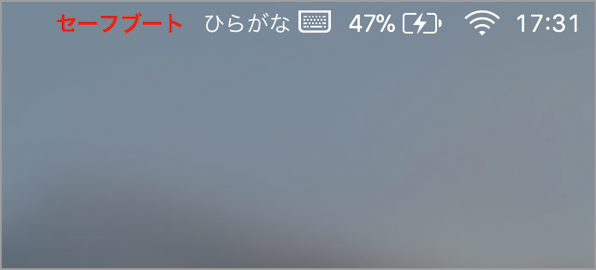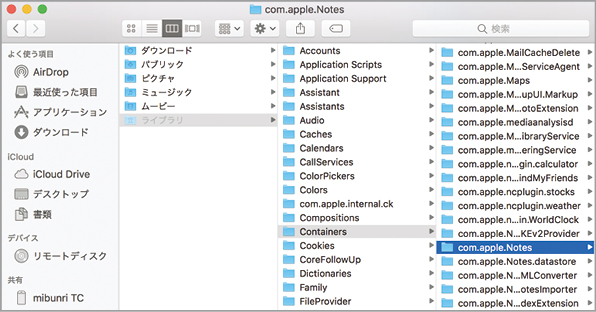2017.12.20
「メモ」の基本、トラブルシューティング、役立つTIPSや、合わせて使いたいソフトなどを丁寧に解説します。
「メモ」が開かない 開いてもすぐに落ちてしまう!
「メモ」を起動しても開かなかったり、開いたと思ったらすぐに終了してしまう場合は、次の3つの対処法を試してみましょう。
1つ目は、「ディスクユーティリティ」で[First Aid]を実行する方法です。Macのストレージボリュームでエラーが発生しているかをチェックし、エラーが見つかった場合は修復してくれます。大抵の場合はこれで解決するはずです。
2つ目はセーフブートで起動してからの再起動です。セーフブートはセーフモードとも呼ばれる起動方法で、macOSを最小限のシステム構成で起ち上げます。その際、起動ストレージの検証やディレクトリの修復なども行うので、Macで発生する不具合の解決につながります。
以上の方法でも解決できない場合は、「メモ」のデータ自身が壊れている可能性が大です。[ホーム]フォルダ内の[ライブラリ]にあるメモのデータファイルをデスクトップに移動してから「メモ」を開いてみましょう。
これで正常に「メモ」が開けば、メモのデータファイルが破損していたことになります。うまくいけばアイクラウドからデータが下りてきて回復するかもしれませんが、最悪のケースではメモはすべて失われてしまいます。
(1)「ディスクユーティリティ」を開いたらサイドバーで[Macintosh HD]が選択されているのを確認したうえで、ツールバーにある[First Aid]をクリックします。確認のシートが表示されるので[実行]をクリックしましょう。
(2)Macを再起動して起動音が鳴った直後(新型のMacBook Proでは起動音が鳴らないので画面が完全に消えた直後)に[shift]キーを押したままにします。ログイン画面の右上に赤い文字で[セーフブート]と表示されていたらログインして、今度は普通に再起動します。
(3)[option]キーを押した状態でFinderの[移動]メニューから[ライブラリ]を選択、[Containers]の中にある「com.apple.Notes」がメモのデータファイルです。フォルダごとデスクトップにドラッグして、「メモ」を起動してみましょう。